lk.budget.gov.ru
Электронный бюджет вход по сертификату
В
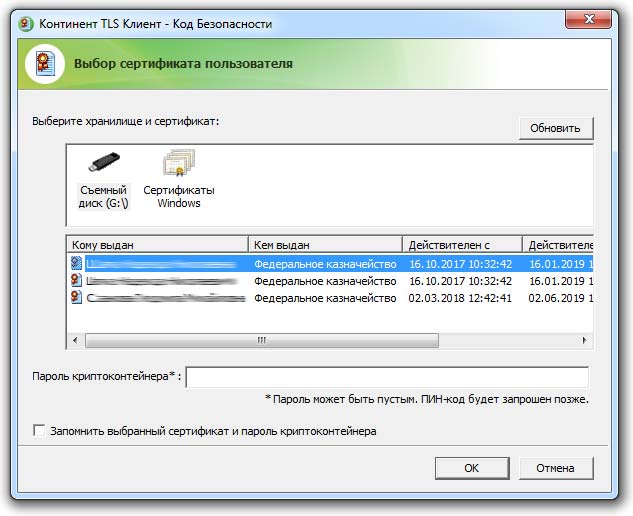
В
lk.budget.gov.ru/udu-webcenter
— если Вы попали на эту страницу, значит Вы пытались зайти в личный кабинет Электронного Бюджета, но не смогли этого сделать.
Почему? Попытаемся ответить на вопрос.
В
В
1.
В первую очередь проверяем, установлены ли и у Вас программы Jinn и Континент TLS (На момент написания статьи стояла версия 1.0.920.0). Советую сразу переходить на Континент TLS 2.0
В
В В 
В
2.
— Основная причина, почему Вы не смогли зайти в Электронный Бюджет, когда все необходимые для работы программы установлены, это не настроенный браузер (Mozilla Firefox, Internet Explorer, Google Chrome, Opera). Давайте рассмотрим на примере популярных браузеров для работы в ЭБ.
В
В
Советую все настраивать на Internet Explorer
!!!
a)В В В Internet Explorer
1.В В В Открыть свойства веб-обозревателя.2.В В В Перейти на вкладку В«ПодключенияВ».3.В В В Нажать кнопку В«Настройка сетиВ».4.В В В В разделе В«Прокси-серверВ» задать поля Адрес: 127.0.0.1, Порт: 8080.5.В В В Нажать кнопку В«ОКВ».6.В В В Перейти на вкладку В«БезопасностьВ».7.В В В Выбрать зону для настройки В«Надежные узлыВ».8.В В В Нажать кнопку В«СайтыВ».9.В В В В окне В«Надежные сайтыВ» снять отметку с поля В«Для всех сайтов этой зоны требуется проверка серверов (https:)В».10.В В В В поле В«Добавить в зону следующий узелВ» задать значение В«http://lk.budget.gov.ruВ» и нажать кнопку В«ДобавитьВ».11.В В В В окне В«Надежные сайтыВ» нажать кнопку В«ЗакрытьВ».12.В В В В окне В«Свойства браузераВ» нажать кнопку В«ОКВ».
В b)В В В Google Chrome
1.В В В Открыть настройки веб-обозревателя.2.В В В Перейти вниз окна настроек и активировать ссылку В«Показать до-полнительные настройкиВ».3.В В В Нажать кнопку В«Изменить настройки прокси-сервераВ».4.В В В Повторить п.4-12 раздела В«а) Internet ExplorerВ».c)В В В Mozilla Firefox
1.В В В Откройте меню В«ИнструментыВ» и выберите пункт В«НастройкиВ».2.В В В Перейти в раздел В«ДополнительныеВ» на вкладку В«СетьВ».3.В В В В секции настроек В«СоединениеВ» нажать кнопку В«Настроить…».4.В В В В открывшемся окне параметров соединения установить значение В«Ручная настройка сервиса проксиВ».5.В В В Задать значения полей HTTP-прокси: 127.0.0.1; Порт: 8080.6.В В В Нажать кнопку В«ОКВ».7.В В В В окне В«НастройкиВ» нажать кнопку В«ОкВ».
В
d)В В В Opera
1.В В В Откройте меню В«НастройкаОбщие настройкиВ».2.В В В Перейти на вкладку В«РасширенныеВ», выбрать раздел настроек В«СетьВ».3.В В В Нажать кнопку В«Прокси-серверы…».4.В В В В открывшемся окне параметров соединения установить значение В«Конфигурировать прокси-сервер вручнуюВ».5.В В В Для протокола HTTP задать значения полей прокси-сервер: 127.0.0.1; Порт: 8080.6.В В В Установить значение В«Использовать прокси-сервер для всех протоколовВ».
—>
Инструкция по настройке электронного бюджета
Настройка АРМ Электронного бюджета происходит в несколько этапов, они не сложные, но требуют внимательности. Делаем все по инструкции по настройке электронного бюджета. Коротко и по делу…
Электронный бюджет настройка рабочего места
Корневой сертификат электронный бюджет
Создайте папку key в Моих документах, чтобы хранить в этой папке скаченные сертификаты:
На сайте http://roskazna.ru/gis/udostoveryayushhij-centr/kornevye-sertifikaty/ в меню ГИС -> Удостоверяющий центр -> Корневые сертификаты, необходимо скачать cо вкладки 2018 и 2017 года
«Корневой сертификат (квалифицированный)» (см. рисунок), либо если вами была получена флешка с сертификатами скопируйте их с папки Сертификаты.

Сертификат Континент TLS VPN
Второй сертификат который необходимо скачать, это сертификат Континент TLS VPN.
Если у Вас сертификат выданный казначейством по ГОСТ-у 2001 то скачиваем по этой ссылке.
Если у Вас сертификат выданный казначейством по ГОСТ-у 2012 то скачиваем по этой ссылке.
Скачиваем сертификат Континент TLS VPN в папку key, он нам пригодиться позднее, когда будем настраивать программу Континент TLS клиент.
UPDATE!!!!: Все что написано ниже касается ГОСТ-а 2001.
Скоро будет обновлена инструкция и для сертификатов с ГОСТ-ом 2012.
В меню ПУСК -> Все программы -> КРИПТО-ПРО -> запустите программу Сертификаты.
Перейдите в пункт Сертификаты как показано на рисунке ниже:
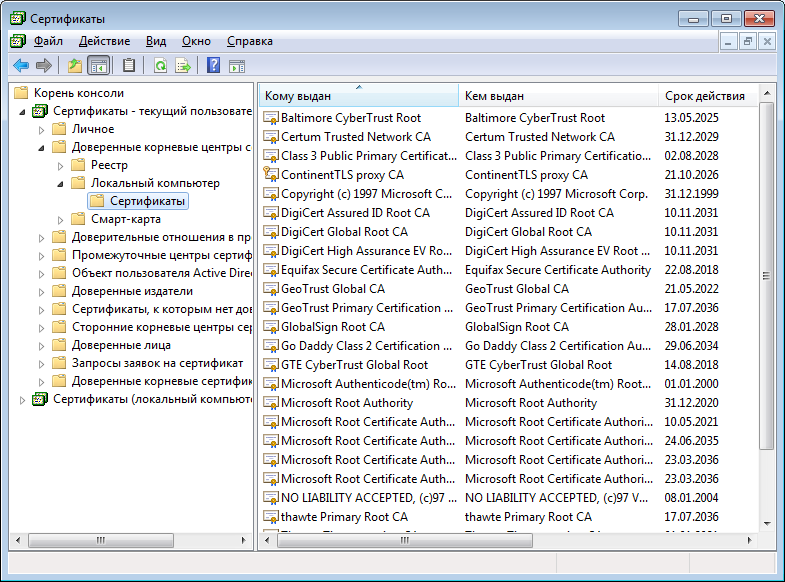
Заходим в меню Действие — Все задачи — Импорт, появится окно Мастер импорта сертификатов — Далее — Обзор — Находим скаченный Корневой сертификат (квалифицированный)
в нашем случае он находиться в Моих документах в папке key
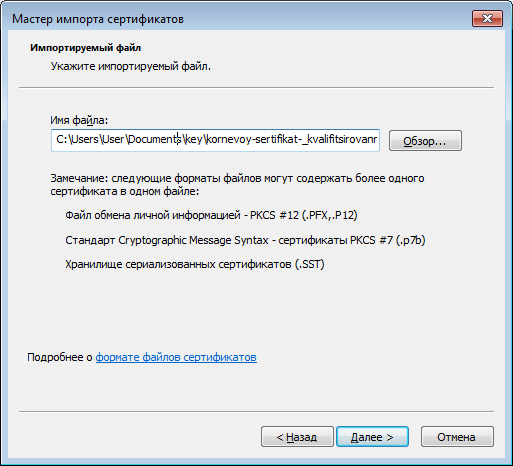
Нажимаем Далее — Далее — Готово. На вопрос установить данный сертификат, отвечаем Да.
Если все сделали правильно, то корневой сертификат УЦ Федерального казначейства появиться в папке сертификаты.
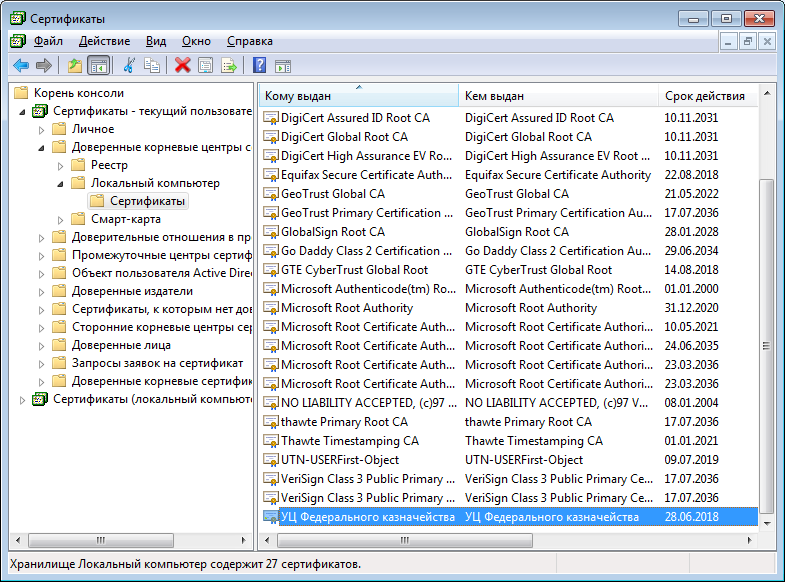
Установка «Континент TLS Клиент» для работы с электронным бюджетом
Continent_tls_client_1.0.920.0 можно найти в интернете.
Распаковываем скаченный архив, заходим в папку CD и запускаем ContinentTLSSetup.exe
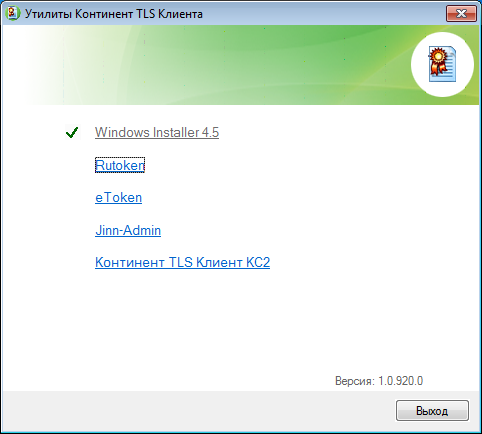
Из пункта нажимаем на Континент TLS Клиент KC2 и запускаем установку.
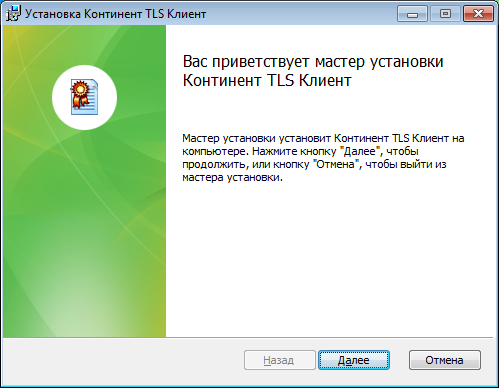
Нажимаем Далее
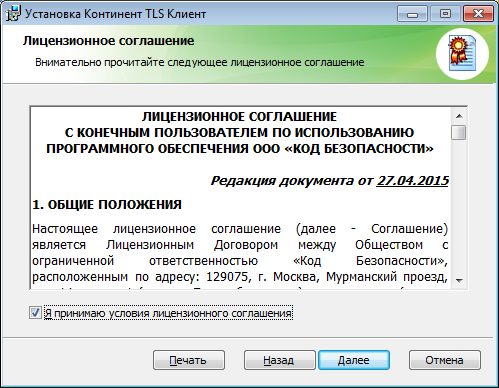
Принимаем условия
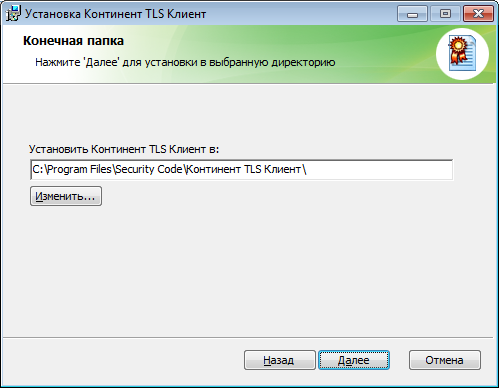
В папке назначения оставляем по дефолту
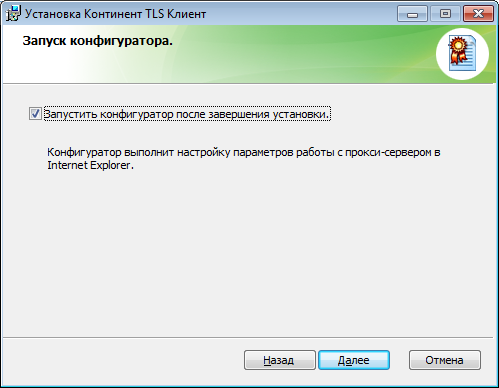
В окне запуск конфигуратора, ставим галочку на Запустить конфигуратор после завершения установки.
Нажимаем Далее — Установить
При установке появиться окно Настройка сервиса:
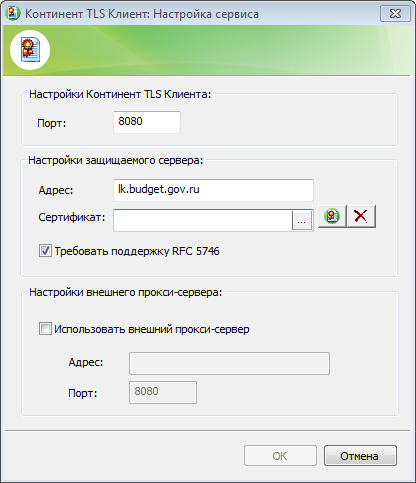
где:
Адрес — указываем lk.budget.gov.ru
Сертификат — выбираем второй сертификат скаченный ранее в папке key.
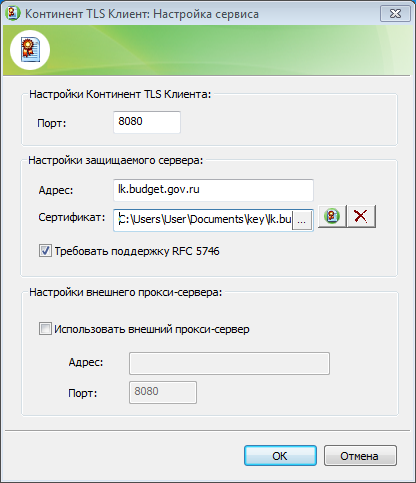
Нажимаем ОК и завершаем установку, Готово.

На запрос о перезагрузке операционной системы отвечаем Нет.
Установка средства электронной подписи «Jinn-Client»
Заходим в папку Jinn-client — CD, запускаем setup.exe
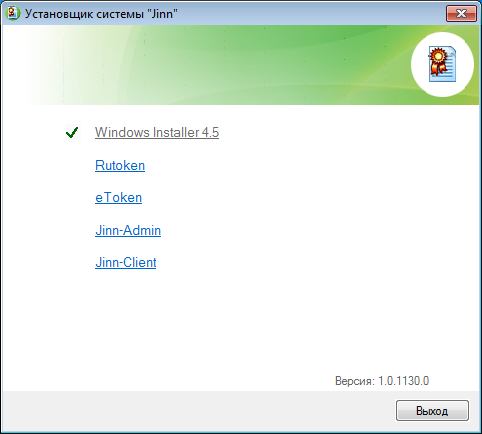
Нажимаем из списка Jinn-Client, запускается установка программы
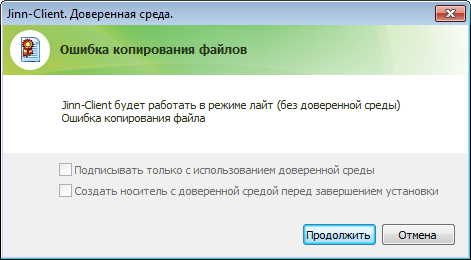
Не обращаем внимания на ошибку, нажимаем Продолжить, Далее, принимаем соглашение и нажимаем кнопку Далее.
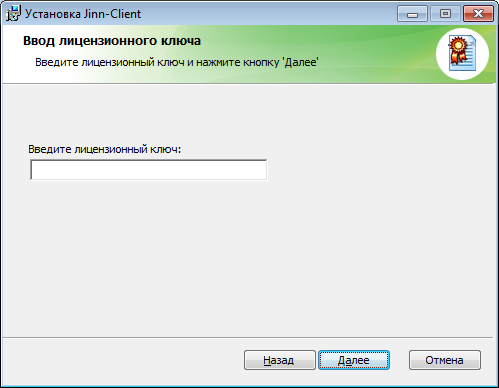
Введите выданный лицензионный ключ
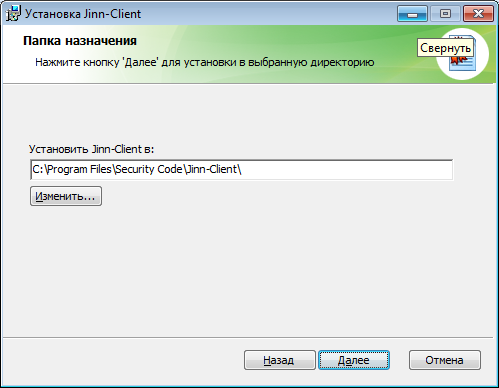
Устанавливаем программу по умолчанию, нажимаем Далее
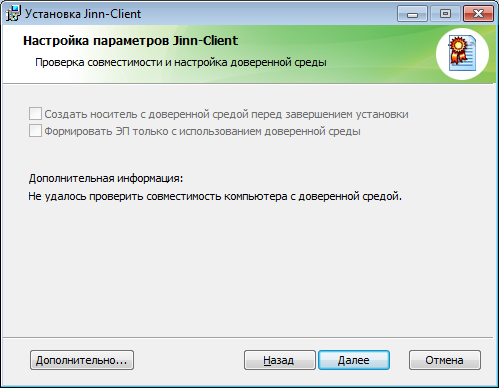
Нажимаем Далее — Установить.
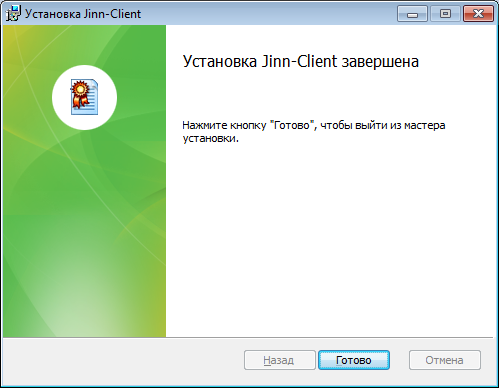
Завершаем установку, на вопрос о перезагрузке операционной системы отвечаем Нет
Установка модуля для работы с электронной подписью «Cubesign»
Если будет нужен архив с программой, пишите в комментариях.
Update
: ссылка на программу Cubesign.
Запускаем установочный файл cubesign.msi

Нажимаем Далее — Соглашаемся с условиями лицензионного соглашения — Далее
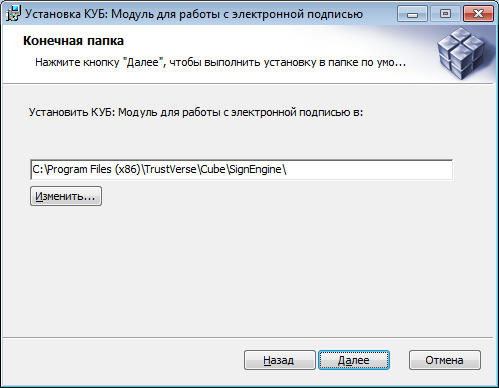
Оставляем путь по умолчанию — Далее — Установить — Готово.
Настройка браузера Mozilla Firefox для работы с Электронным бюджетом.
1. Откройте меню «Инструменты» и выберите пункт «Настройки».
2. Перейти в раздел «Дополнительные» на вкладку «Сеть»
3. В секции настроек «Соединение» нажать кнопку «Настроить…».
4. В открывшемся окне параметров соединения установить значение
«Ручная настройка сервиса прокси».
5. Задать значения полей HTTP-прокси: 127.0.0.1; Порт: 8080.
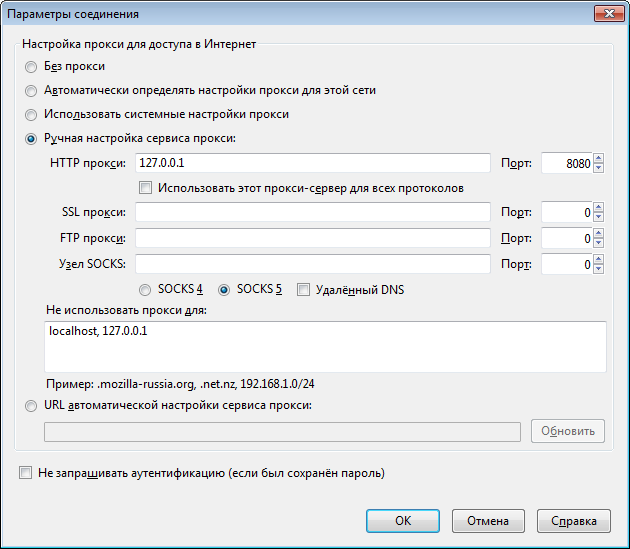
6. Нажать кнопку «ОК».
7. В окне «Настройки» нажать кнопку «Ок».
Вход в личный кабинет Электронного бюджета
В браузере Firefox открываем ссылку: http://lk.budget.gov.ru/udu-webcenter
Откроется окно с выбором сертификата для входа в личный кабинет Электронного бюджета.
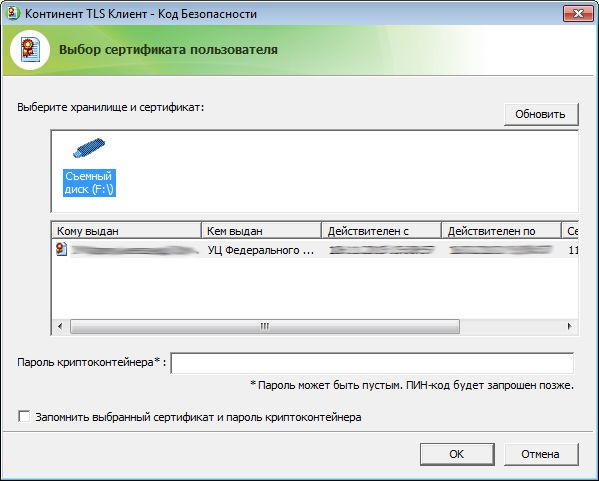
Выбираем сертификат для входа в Личный кабинет Электронного бюджета, если есть пароль на закрытую часть сертификата пишем и нажимаем ОК, после откроется Личный кабинет Электронного бюджета.
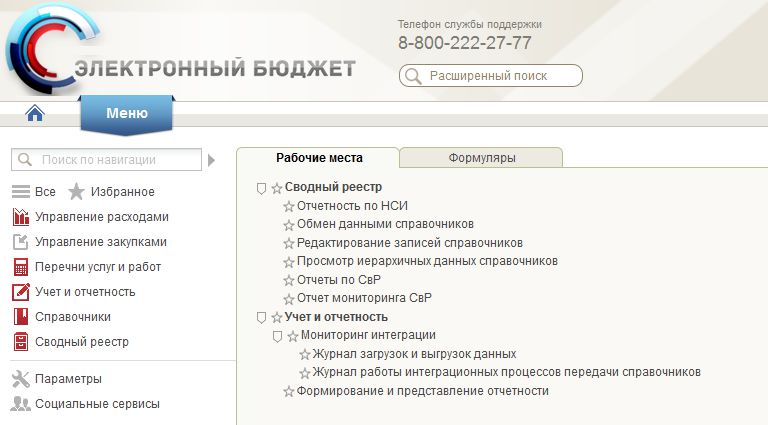
Готово!
Возможные проблемы:
По указанному бизнес ключу было отобрано более одной строки таблицы
При согласовании формы в Электронном Бюджете появляется ошибка «По указанному бизнес ключу было отобрано более одной строки таблицы». Эта ошибка появляется, если у Вас одна подпись и Вы в настройках согласования отчетности добавляете одного пользователя как согласует так и подписывает, необходимо в настройках согласования отчетности убрать согласующего и оставить подписывает.
Выбираемый объект не уникален
В настройках согласования отчетности, необходимо убрать дубли форм отчетности, т.е. формы должны быть в одном экземпляре за все периоды.
Если у Вас появились проблемы с установкой Электронного бюджета, оставьте заявку на сайте и специалист свяжется с Вами.